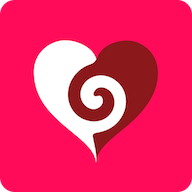es文件浏览器如何传输文件,对于用户来说,通过ES文件浏览器传输文件是一种高效、灵活的操作方式。无论是手机之间、手机与电脑之间、还是不同存储设备之间,都可以轻松快速地传输文件。

传输文件操作方法
1、假设手机A要向手机B发送文件,在两部手机上打开ES文件浏览器,点击主界面上的,进入“快速传输”功能。

2、为了避免两部手机混淆,建议点击右上角,进入“快传设置”,然后“修改快传名称”。设置后返回。
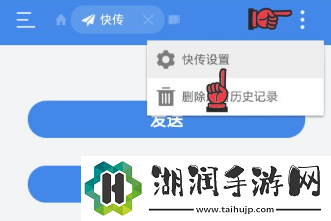
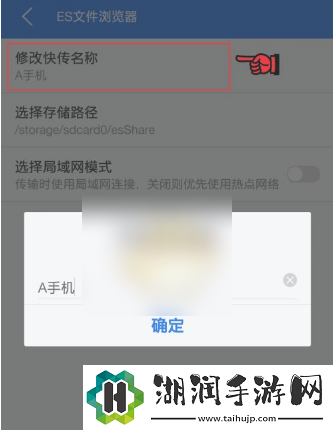
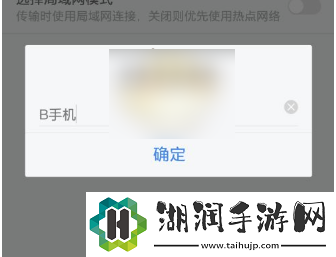
3、点击手机A上的“发送”按钮,进入文件选择界面。您可以选择多个文件。同时,手机B点击“接收”按钮,进入等待发送界面。
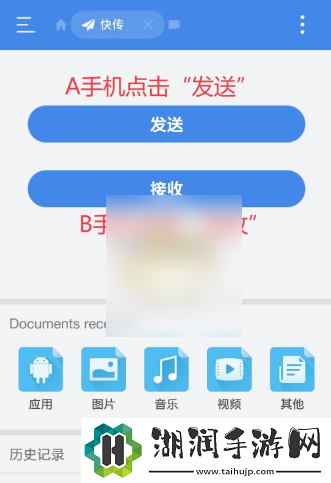
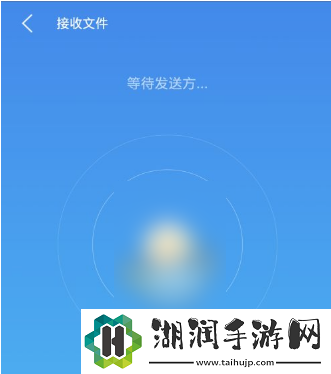
4、选择手机A后,点击底部“发送”,进入搜索等待界面。当搜索到手机B时,就会显示出来。
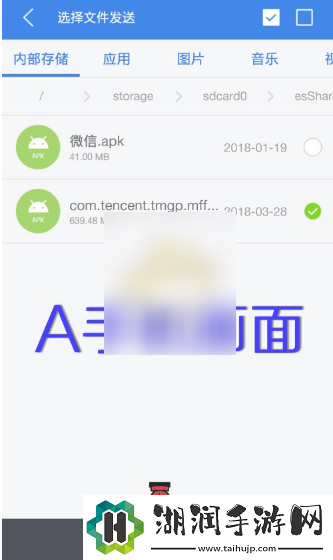
5、此时,在手机A上,点击搜索到的B手机图标,等待几秒,进入文件传输界面。传输过程中,两部手机的WiFi功能或热点功能不能碰触,否则连接会中断。
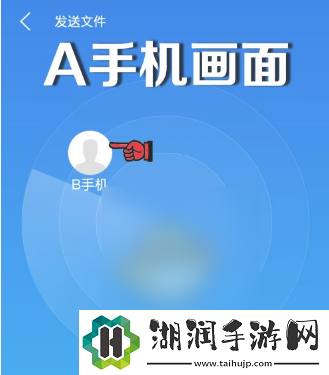
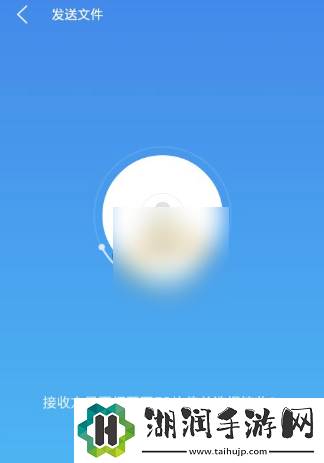
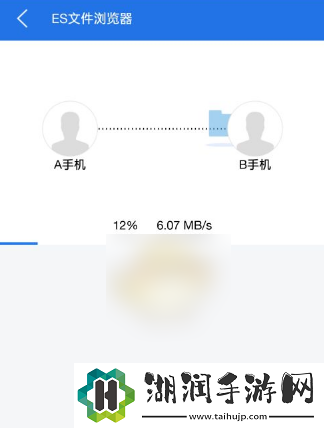
6. 传输完成后,点击“返回”按钮,选择断开连接。您也可以单击“发送”继续传输文件。
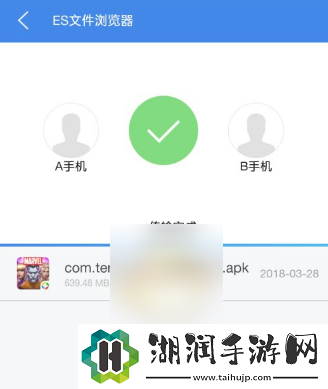
7. 结束传输后务必点击“返回”按钮,这样会自动恢复原来的热点设置。如果直接关闭热点或者直接强杀程序,热点设置自动恢复将会失败,需要手动恢复。
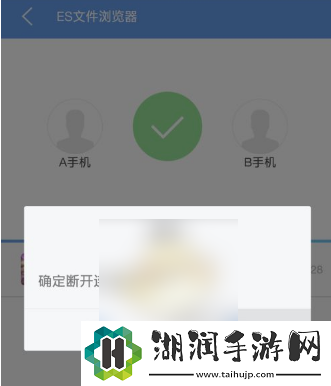
8. 接收文件的路径可以在“快速传输设置”中查看。默认为“内部存储/esShare/”目录。
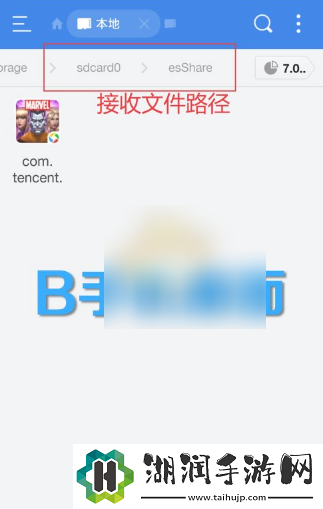
操作指南
es文件浏览器如何传输文件,以上就是本文为您收集整理的es文件浏览器如何传输文件最新内容,希望能帮到您!更多相关内容欢迎关注。